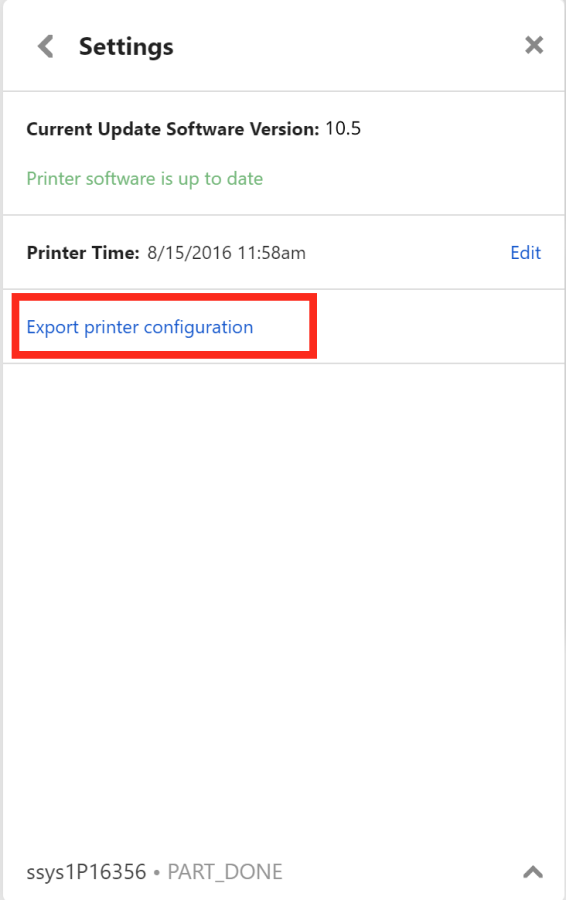프린터
- PolyJet 레거시 프린터
- Alaris30 V1
- Connex260
- Connex350/500
- Eden250
- Eden260
- Eden260V/VS
- Eden330
- Eden350
- Eden350V/500V
- J700 & J720 Dental
- J750/J735
- J750 Digital Anatomy
- Objet24/30 V2 제품군
- Objet24/30 V3 제품군
- Objet30 V5 Pro & Prime
- Objet260 Connex 1-2-3
- Objet260 Dental/Dental Selection
- Objet350/500 Connex 1-2-3
- Objet1000 Plus
재료
- 광조형 재료
- Somos® 9120™
- Somos® BioClear™
- Somos® DMX SL™ 100
- Somos® Element™
- Somos® EvoLVe™ 128
- Somos® GP Plus™ 14122
- Somos® Momentum™
- Somos® NeXt™
- Somos® PerFORM™
- Somos® PerFORM Reflect™
- Somos® ProtoGen™ 18420
- Somos® ProtoTherm™ 12120
- Somos® Taurus™
- Somos® WaterClear® Ultra 10122
- Somos® WaterShed® AF
- Somos® WaterShed® Black
- Somos® WaterShed® XC 11122
프린터 펌웨어 관리
이 문서에서는 다음 내용을 다룹니다.
이러한 모든 기능은 프린터 패널의 설정 메뉴에서 사용할 수 있습니다. 이동하려면:
1
프린터 패널을 엽니다.
2
프린터를 클릭합니다. 내 프린터 목록에 표시되지 않으면 "프린터 추가"를 클릭하여 추가합니다.
3
설정 버튼을 클릭합니다.
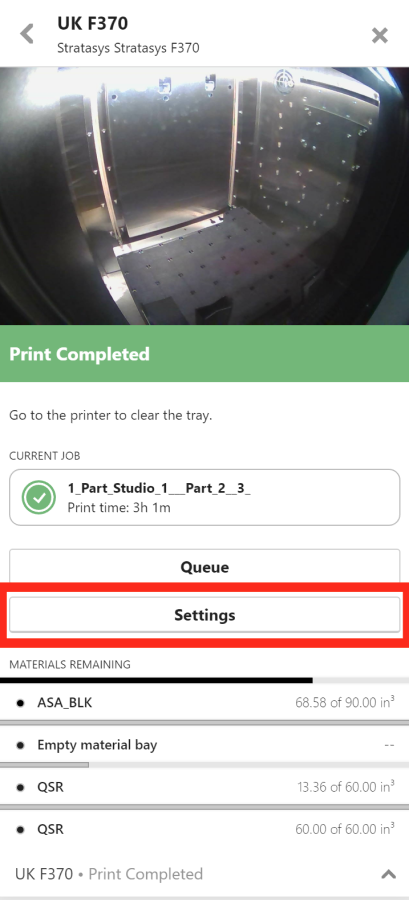
펌웨어 업데이트
사용 가능한 펌웨어 업데이트에 대한 알림을 받고 다운로드하려면 여기에 설명된대로 GrabCAD 서버에 대한 액세스를 허용하십시오.
펌웨어 버전이 오래된 것인 경우 다음과 같이 나타납니다.
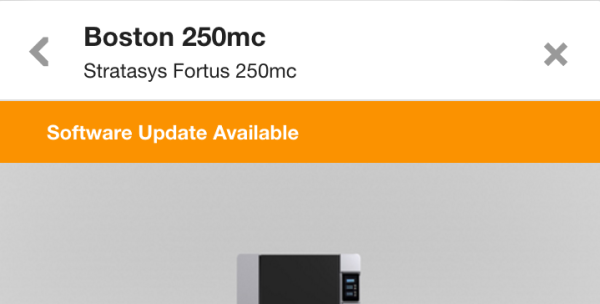
펌웨어를 업데이트하려면 여기를 클릭하십시오.
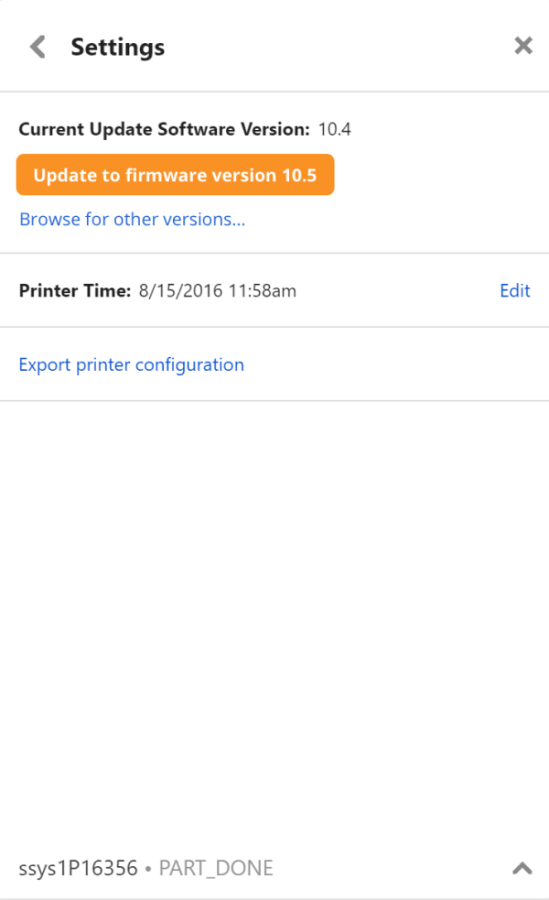
프린터에 연결된 컴퓨터가 인터넷에 액세스할 수 없는 경우 리셀러 또는 프린터 기술자에게 업그레이드 패키지 파일을 요청해야 합니다.
수동으로 펌웨어를 업데이트하려면:
- 프린터로 이동하여 수동으로 유지 관리 모드로 설정하십시오.
- 위의 화면에서 '다른 버전 찾아보기...'를 클릭하십시오.
업그레이드 패키지는 네트워크 위치가 아닌 컴퓨터의 로컬 저장소에 있는 폴더에 있어야 합니다.
다운로드가 완료되면 프린터의 지시에 따라 업데이트를 완료해야 합니다. F123 시리즈 프린터가 있는 경우 이 단계를 건너뛸 수 있습니다!
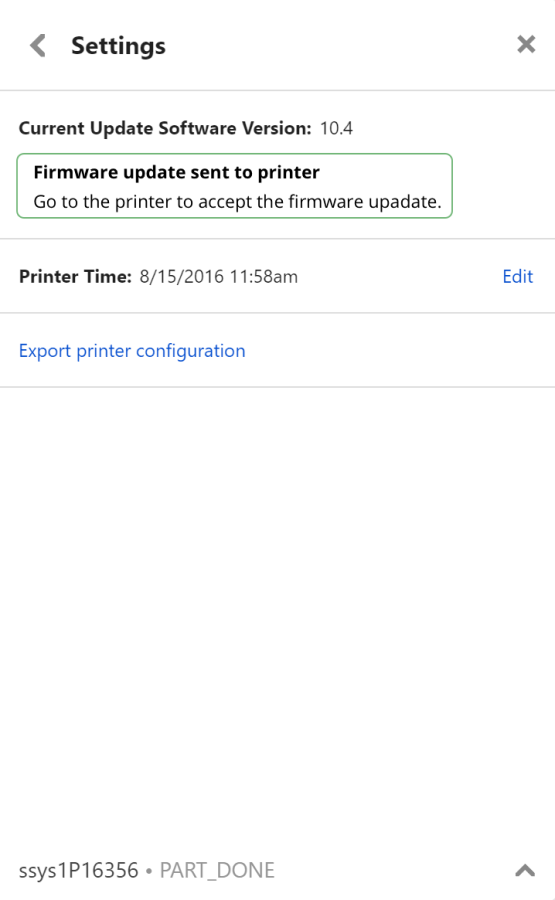
완료되면 프린터가 최신 상태로 업데이트됩니다.
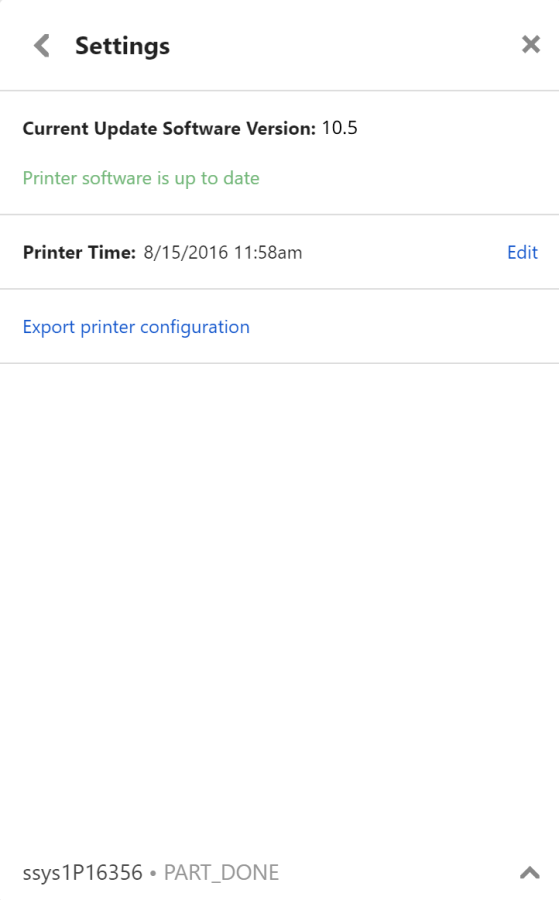
프린터 시간 설정
프린터의 시계에 잘못된 시간이 표시되는 경우 여기서 편집할 수 있습니다.
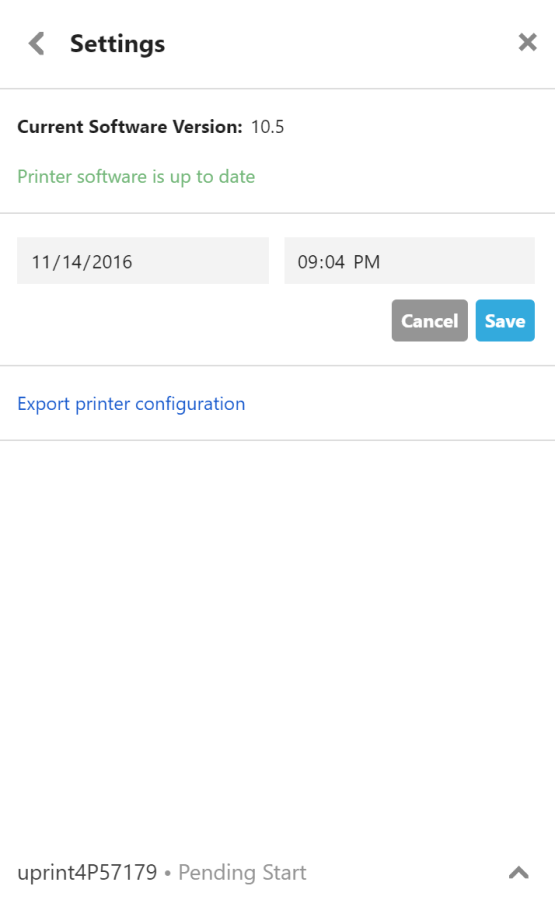
편집을 누르면 컴퓨터의 시간이 자동으로 상자에 입력됩니다. 저장을 눌러 프린터의 시계를 업데이트하십시오.
프린터 구성 내보내기
사용자가 프린터 서비스 기술자를 요청하는 경우 서비스 기술자는 종종 "프린터 로그" 또는 "프린터 구성" 파일을 요청합니다. 여기를 클릭하여 GrabCAD Print에서 이러한 정보를 얻을 수 있습니다.